騰訊雲函式免費搭建onedrive網盤
阿新 • • 發佈:2020-10-24
[TOC]
# 騰訊雲函式
## 介紹
雲函式 (Serverless Cloud Function,SCF) 是騰訊云為企業和開發者們提供的無伺服器執行環境。無伺服器並非真的沒有伺服器,而是說使用者無需購買伺服器,無需關心伺服器 CPU、記憶體、網路配置、資源維護、程式碼部署、彈性伸縮、負載均衡、安全升級、資源執行情況監控等,也就是說不用專門安排人力做這些,只需專注於程式碼編寫並上傳即可。很大程度上降低了研發門檻,提升業務構建效率。
由於 Serverless 擁有近乎無限的擴容能力,核心的程式碼片段完全由事件或者請求觸發,平臺根據請求自動平行調整服務資源,使用者只需為執行中的雲函式付費,若雲函式未執行,則不產生任何費用。
白話文解釋下有什麼用。比如你想釋出一個網站,需要有哪些準備條件
1. 工程程式碼。(對開發而言算事嗎?github上那麼多的開源專案)
2. 伺服器。(騰訊云為你提供了免費的伺服器讓你部署)
3. 外網訪問地址。(騰訊云為你提供了免費的域名訪問地址service-開頭)
比如搭建onedriver網盤,你會好奇,檔案呢,檔案儲存在哪?其實是存在onedriver給你提供的硬碟空間的。下載的原始碼會通過API呼叫。
## 真免費?
那為什麼可以`免費`搭建onedriver網盤呢,因為免費的額度足夠你使用罷了
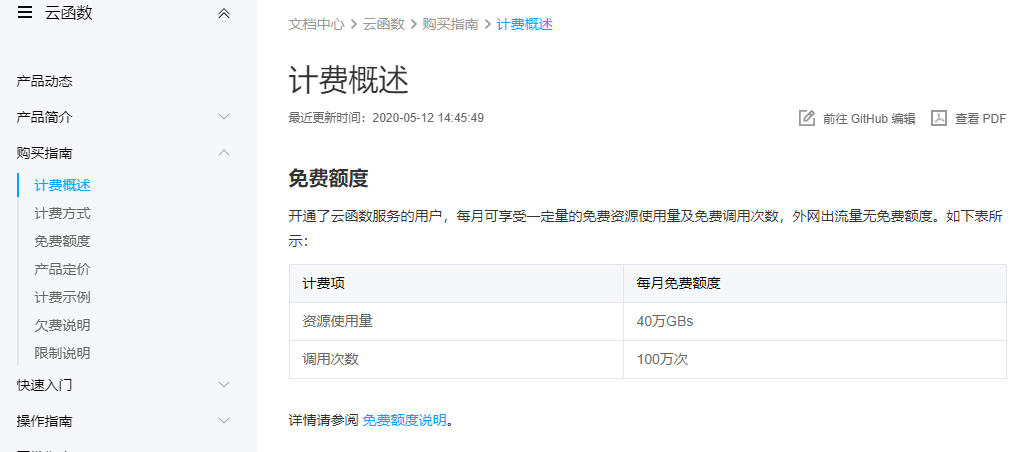
# 搭建教程
## 準備條件
1. onedriver賬號
沒有的話註冊一個 https://onedrive.live.com/
2. onedrive_SCF原始碼
可以下載https://github.com/qkqpttgf/OneManager-php/releases
也可以在新建雲函式的時候選擇onedriver雲函式模板
3. 騰訊雲賬號
微訊號註冊一個就行
4. 個人域名
可有可無,有的話可以通過配置自定義域名來訪問網盤
沒有的話可以通過騰訊雲提供的免費域名訪問
## 建立雲函式
登入騰訊雲控制檯,搜尋雲函式
選擇函式服務進行新建操作
推薦選擇【獲取onedrive資訊並結合API閘道器展示】模板,如果是空白函式,之後下載onedrive_SCF原始碼在後面步驟上傳
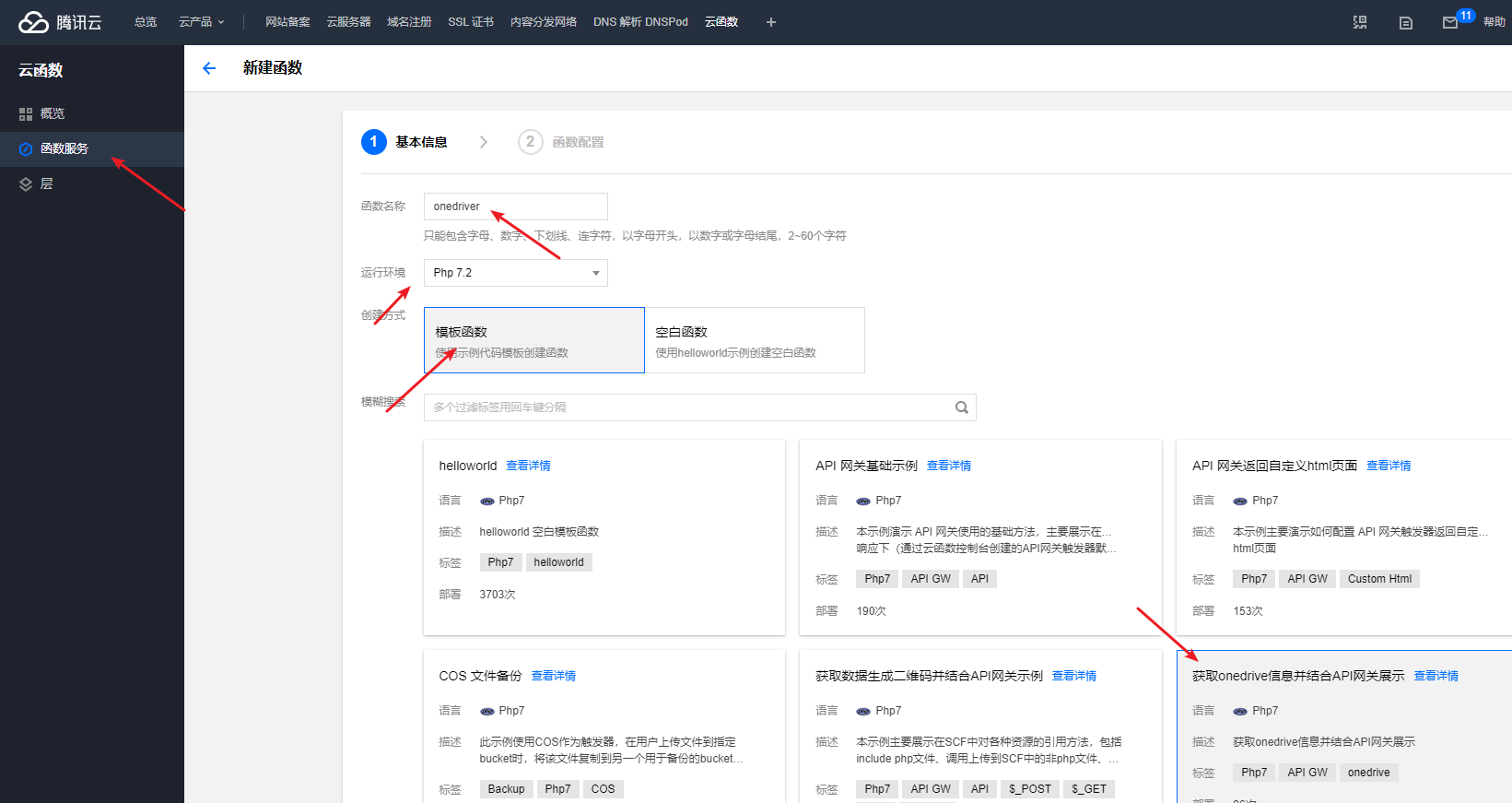
## 建立觸發器
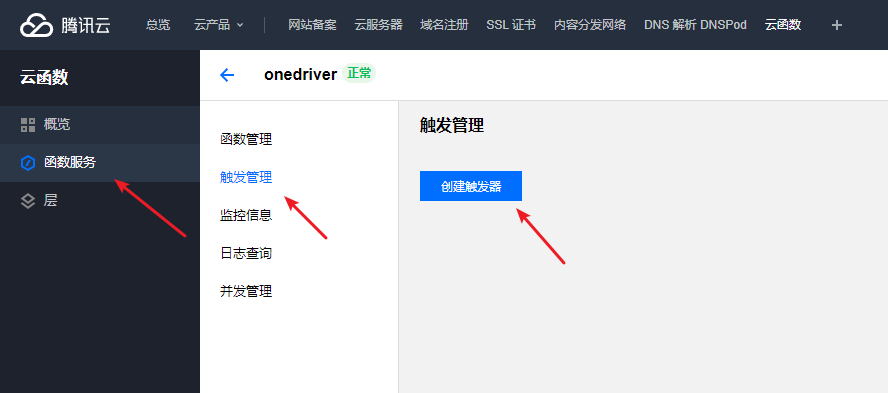
觸發方式選擇API閘道器觸發器
將啟用整合相應打勾,然後提交
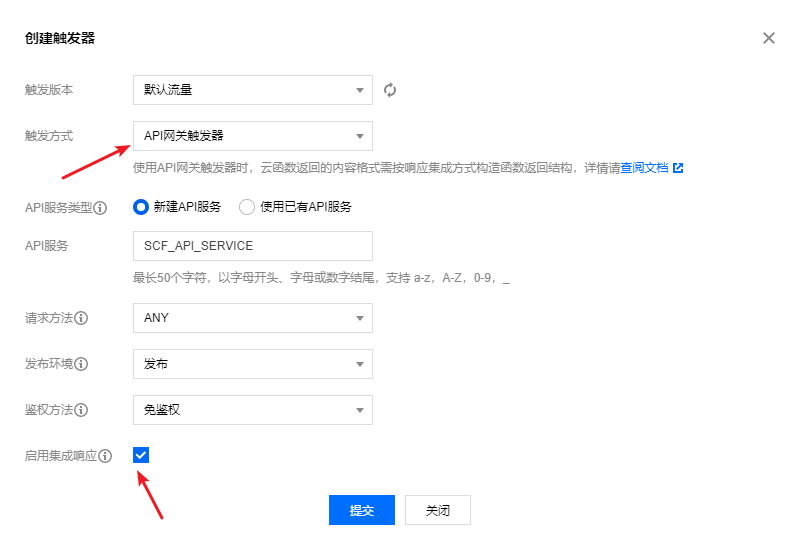
然後點選訪問路徑進行配置
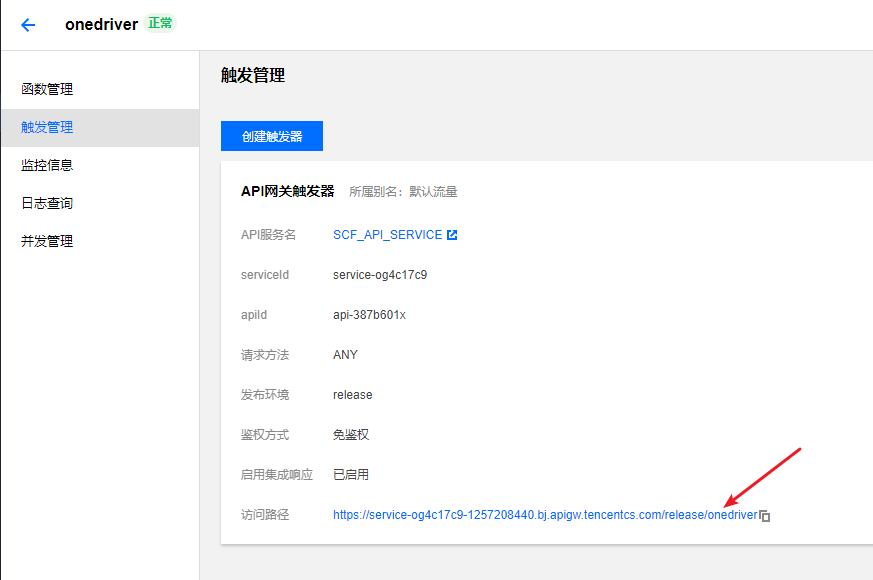
## 配置SecretId和SecretKey
SecretId和SecretKey通過連線地址進行新建即可。
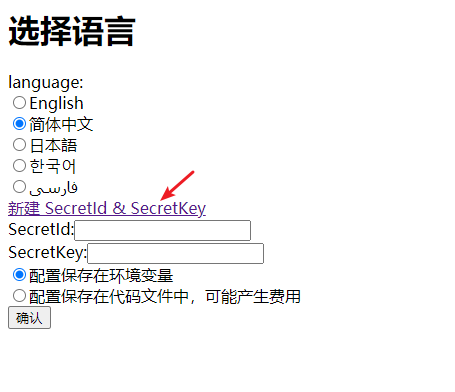
完成之後設定登入密碼。
登入之後選擇管理 設定操作

## 新增onedriver盤
可選的設定不需要管,直接點選新增onedriver盤

標籤和名稱隨意,單選按鈕選擇MS:國際版
申請id和祕鑰 可以參考:https://www.ba74.com/774.html
之後填入,確認。
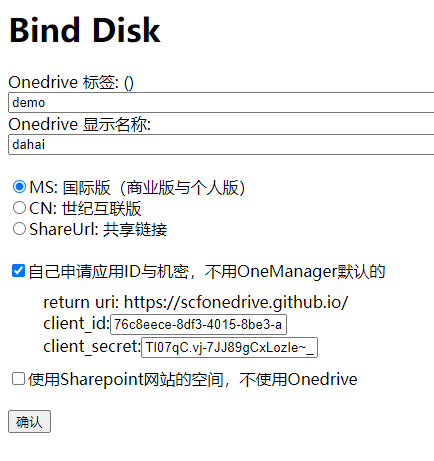
操作完畢之後就可以訪問了。

## 自定義域名
如果對訪問的地址不太滿意,可以自定義域名。域名的話十幾塊錢就可以申請下來了。不過好像是需要備案的。
進入API服務名
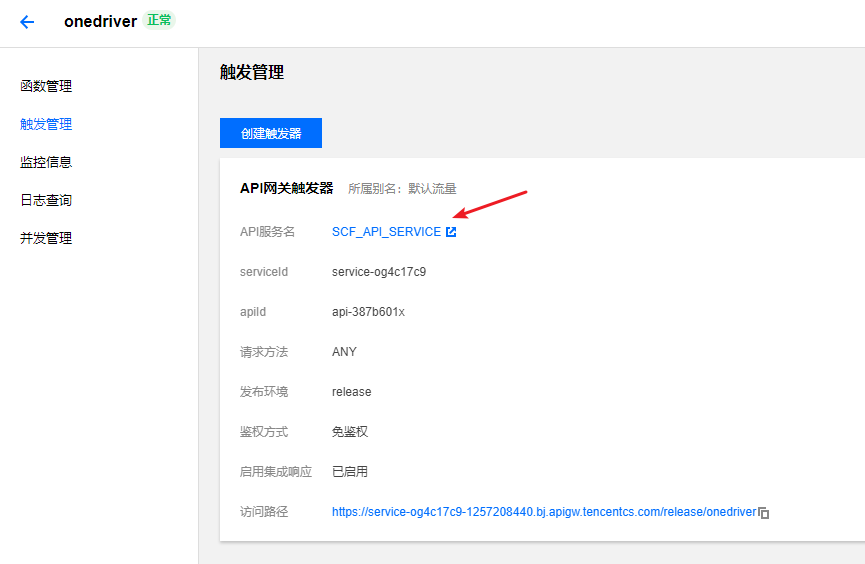
自定義域名,新建操作

新增提示有一個公網的二級域名。
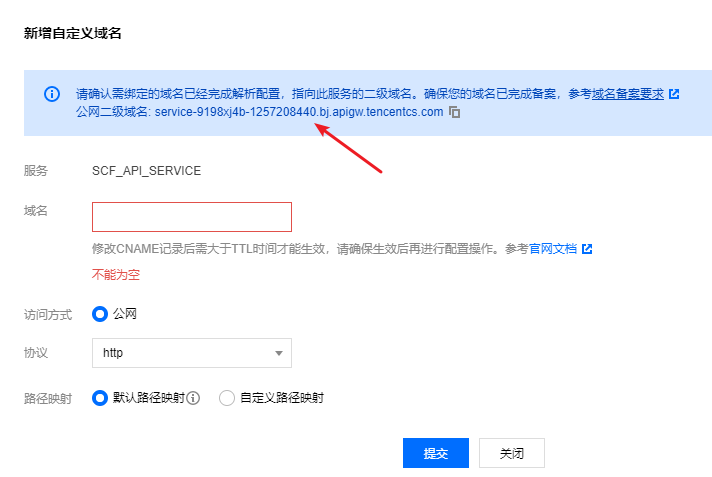
既然是要用自定義域名,就需要進行域名解析
記錄型別選擇CNAME,記錄值把上圖的公網二級域名填入即可。
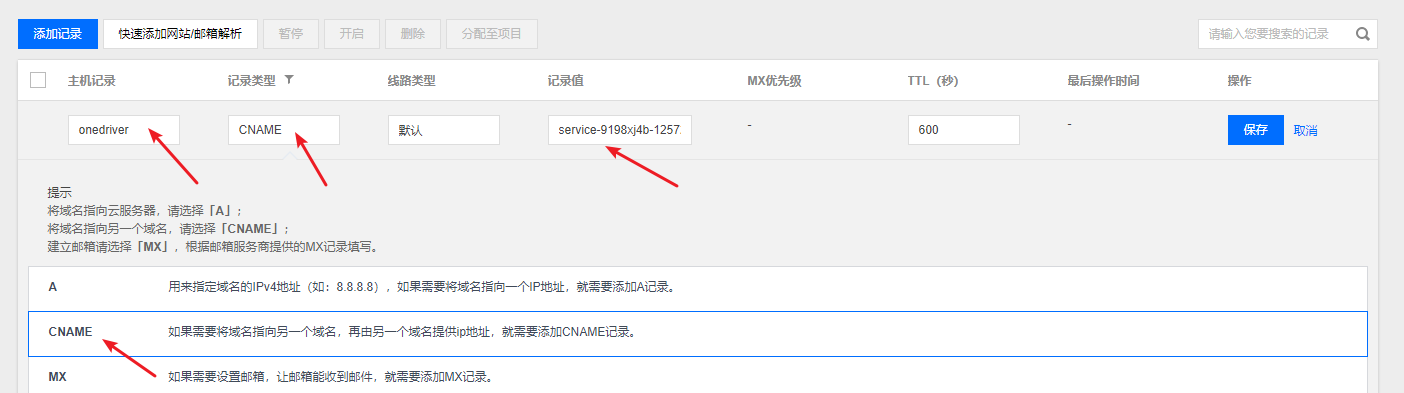
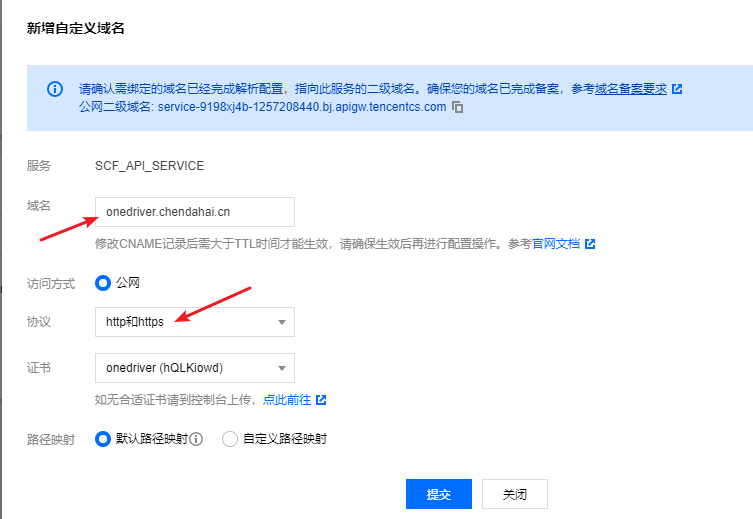
之後將新增自定義域名進行提交操作
如果嫌麻煩,可以協議選擇http的。我這邊是對onedriver二級域名申請了個免費的https證書,所以選擇http和https。
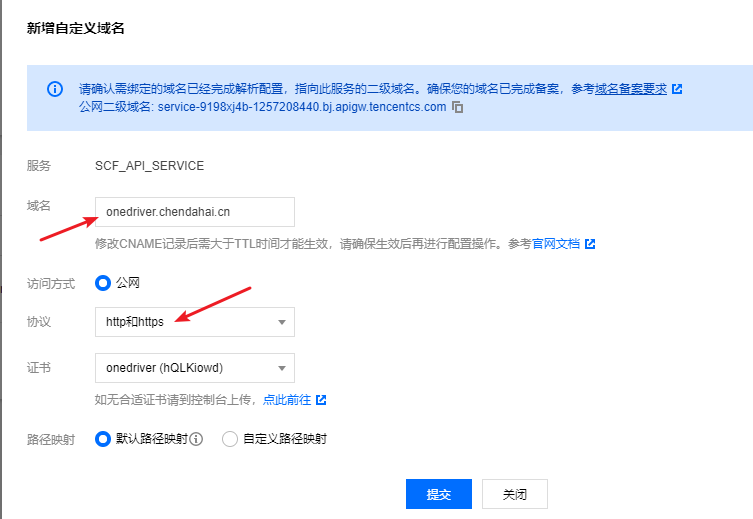
提交完成之後就可以進行訪問了。
比如以前訪問的路徑為
https://service-9198xj4b-1257208440.bj.apigw.tencentcs.com`/release/one-manager`
現在訪問的路徑就是
https://onedriver.chendahai.cn`/release/one-manager`
## 訪問路徑處理
由於後面的地址(/release/one-manager)看著不優雅,需要進行處理。
由於域名解析的記錄型別選擇的是CNAME,所以說這種路徑你是處理不了的,只能在雲函式服務裡面處理了
如下圖,將路徑修改為`/`
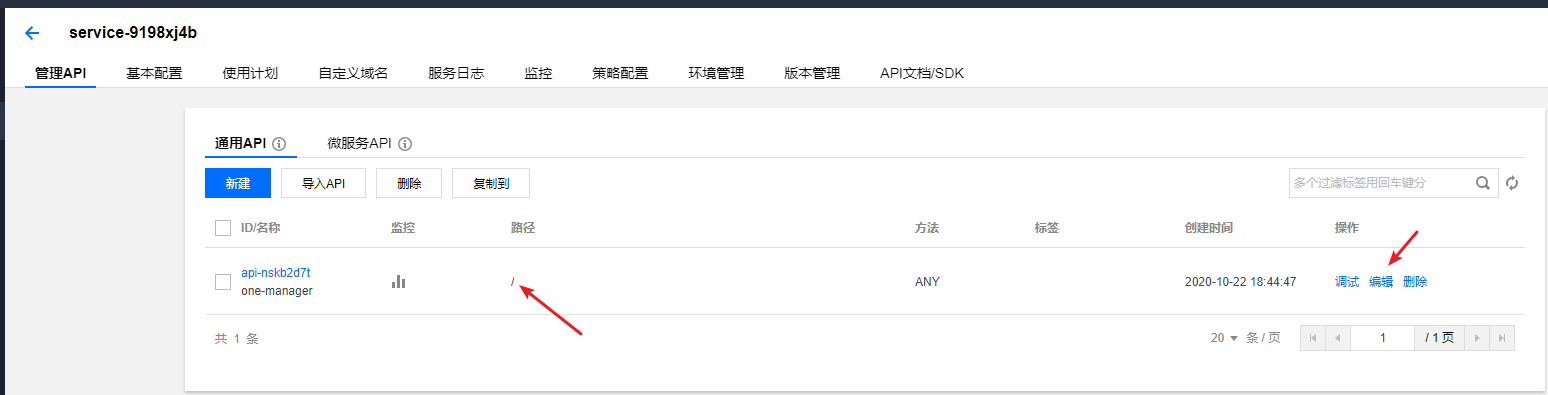
這隻解決了`/one-manager`的訪問路徑問題
那`/release`如何解決呢?
需要在自定義域名裡將路徑對映的釋出環境 `/release`修改為`/`即可。
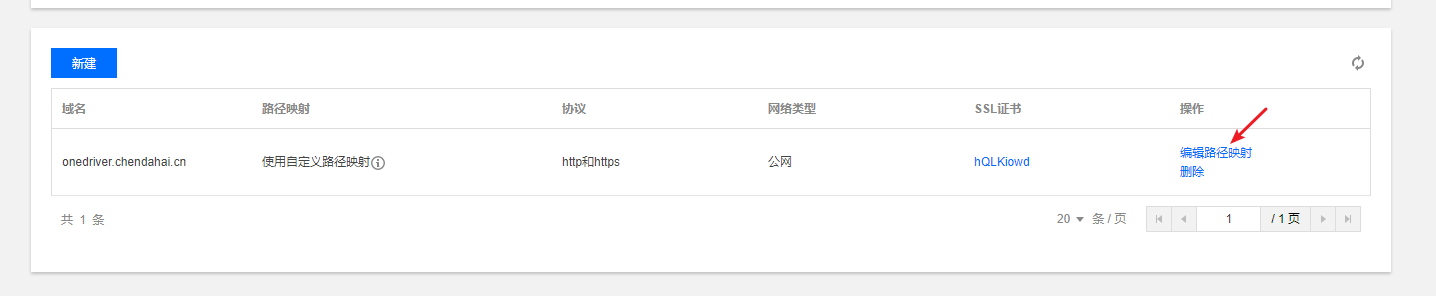

這樣就可以這麼訪問了
https://onedriver.chendahai.cn
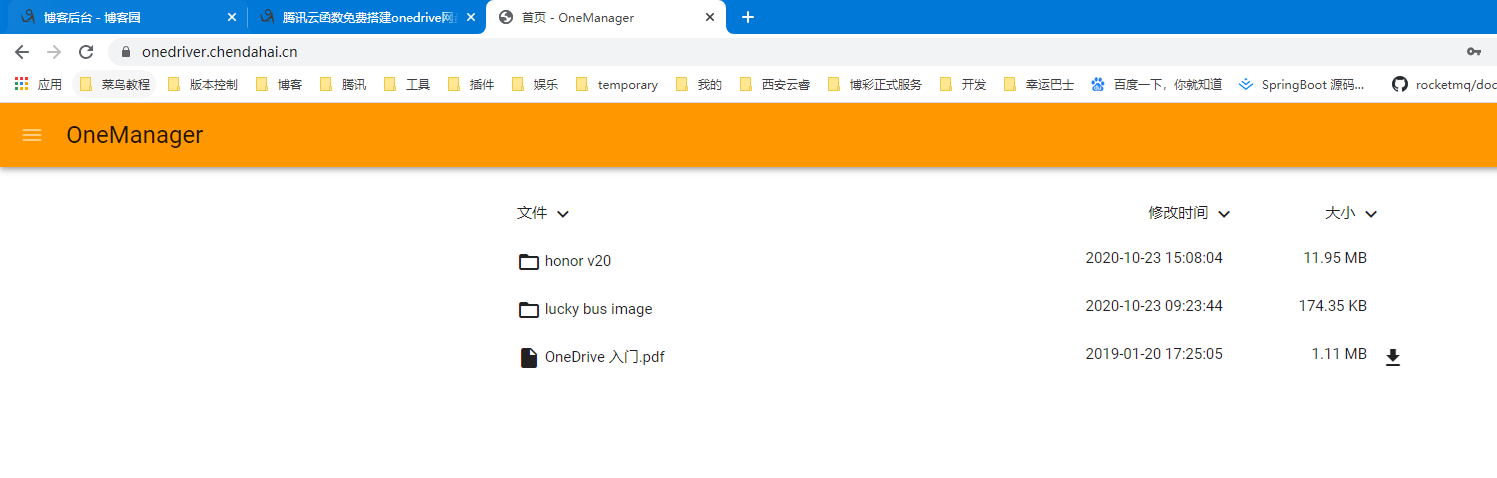
完美,不用花錢就可以搭建網盤,舒服
## 總結
### 搭建期間遇到的問題
1. 最後一步顯示Access Denied
原因是因為我的onedriver長期不使用被凍結了,1天后才能解封。所以說這個問題忽略不計。
2. 配置了自定義域名,只能訪問首頁,訪問內層頁面的時候就404
原因是路徑處理的問題
### 想法
作為一個開發者,買臺屬於自己的伺服器是很有必要的。
這不馬上就雙十一了嘛,阿里雲騰訊雲都是有活動的,雲伺服器的優惠力度很大的,可以關注下。
推薦買個最起碼4G的伺服器,也貴不了啥。順帶買個域名,做下備案,總歸用得到。
騰訊雲邀請連結
https://cloud.tencent.com/act/double11/go?spread_hash_key=B9P7TI
### 借鑑
https://blog.csdn.net/muzihuaner/article/details/107853754
https://www.ba74.com/
